Odată cu introducerea software-ului ZBrush Digital Scultiung, nu este prea important să credem că o nouă eră de renaștere a lovit din nou lumea. Dar, de această dată, revoluția artistică a luat o formă digitală.
Cel mai bun lucru de menționat despre interfața ZBrush Digital Sculpting este capacitatea sa de a-l crede pe artist în timp ce lucrează la un model de argilă spontană și organică, indiferent că lucrează cu sferele sau argila digitală. Software-ul a dus sculptură digitală la nivelul următor, ceea ce îi ajută pe artiștii din întreaga lume să obțină rezultate de sculptură care nu sunt mai puțin decât orice a fost făcut de maeștrii sculptori. Cu o lovitură a stylusului, sculptura și sculptura pot fi realizate atât de precis și spontan. Nu este de mirare, să crezi ZBrush drept cel mai bun software de sculptură digitală.
Să sculptezi dacă o faci în lumea reală sau pe o platformă digitală are nevoie de observații detaliate despre anatomie și cunoașterea scopului corect al instrumentelor pe care le vei folosi. Mulți studenți, învață numeroase instrumente din software-ul ZBrush Digital Sculpting, dar nu au o idee despre unde și cum să le folosești. În egală măsură, cronologia metodelor pe care urmează să le utilizăm este foarte importantă pentru a reduce timpul de lucru, deoarece sculptura digitală este o muncă plictisitoare și care necesită timp. Postarea vă va prezenta multe tipuri de instrumente și caracteristici care vă vor ajuta să înțelegeți sculpturile digitale în ZBrush.
Cu toate acestea, pentru a atinge nivelul de sculptură digitală ZBrush, ar trebui să avem cel puțin informațiile de bază despre instrumentele și fluxul de lucru al software-ului de sculptură digitală ZBrush. În acești termeni, putem înțelege că următorul post este axat pe nivelul intermediar sau pentru studenții care au terminat de învățat intra și ieșesc din ZBrush. Redactarea este menită să ofere o scurtă introducere a celor mai comune și esențiale metode utilizate în sculptura digitală în ZBrush.
Interfață de sculptură digitală ZBrush
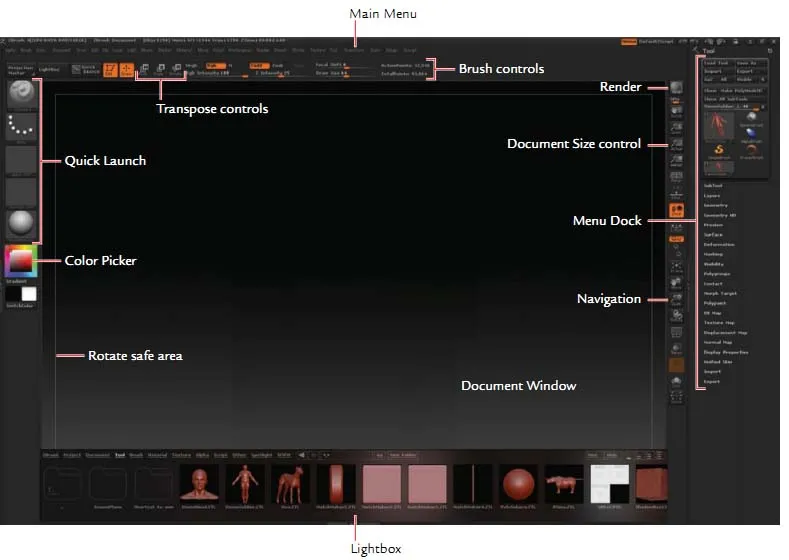
La prima vedere a interfeței ZBrush, este destul de dificil să o înveți. Cu toate acestea, dacă sunteți la curent cu orice alt software 3D precum Maya sau 3DS Max, este posibil să vă simțiți destul de ușor. Totuși, numărul de instrumente pe care le puteți vedea la aspectul exterior vă poate încânta. Punctul crucial este că nu veți folosi multe dintre aceste instrumente care sunt vizibile. Există doar câteva seturi de instrumente care vă vor ajuta să sculptați. Și cu timpul, veți decide partea preferată a software-ului și cu ce instrumente vă veți înțelege.
- La prima vedere, puteți observa cele două coloane care au puține legături rapide către alte meniuri.
- Coloana din stânga are meniuri de material, perie, textură și pictograme legate de aceasta. Veți găsi, de asemenea, un selector de culori care vă ajută să selectați culorile în timp ce pictați.
- Coloana din dreapta conține pictograme legate de fereastra de navigare, informații active pentru afișarea instrumentelor.
- Bara de meniu din partea de sus vă permite să schimbați aspectele instrumentului de sculptură. Poate fi deconectat și fixat pe ecran pentru a accesa un flux de lucru mai ușor.
- Faceți clic dreapta pe mouse în timp ce lucrați în modul Editare va afișa un meniu pop-up cu ZIntensity, Intensitate RGB, setări de deplasare focală și dimensiune Draw.
Perii de mascare și vizibilitate:
Cu ajutorul pensulelor de mascare și vizibilitate, puteți folosi tipurile de cursă ca Rectangle, Curbă, Cerc și Lasso. Țineți deplasarea în timp ce deschideți meniul Strokes pentru a vedea opțiunile.
Peria cu cursă curbă poate fi folosită cu peria de curbă pentru mască. Cu ajutorul acestei pensule, puteți defini o parte a curbei ca parte a selecției. În timpul desenării curbei, care este partea activă a periei, veți vedea forme de gradient. De asemenea, puteți schimba partea periei, făcând simplu clic pe Alt înainte de a elibera butonul mouse-ului sau stylus-ul.
Ilustrație 2.5D:
În afară de obiectele tridimensionale, ZBrush vă permite să lucrați și la documente 2D. Ele sunt un amestec între pictură și redare. Fereastra documentului a fost trecută cu vederea de mulți artiști care nu folosesc ZBrush pentru scopuri de ilustrare sau concepție.
Dar, în realitate, fereastra de document oferă aspecte unice care pot face pictura la îndemână pentru artiști. Puteți lumina și reda obiectele în 2 dimensiuni și chiar puteți sculpta în ilustrație.
Meniu periaj

Meniul perii din sculptură digitală ZBrush constă din fiecare instrument de sculptură perie și timp real pe care îl veți folosi în timpul lucrului la fereastra documentului. Puteți fi ușor încurcat cu varietatea de perii enumerate în meniul Instrument, care constă, de asemenea, din perie simplă. Nu este o perie destinată sculptării, ci este folosită pentru vopsirea în 2.5 dimensiuni și nu trebuie confundată cu periile de sculptură 3D.
Aici vă oferim lista completă de perii de sculptură în sculptură digitală ZBrush. Jucați-vă cu fiecare dintre ele este crucial să aveți o idee corectă despre periile pentru sculptură.
Perie standard, perie pentru mișcare, perie elastică, perie pentru deplasare, perie pentru inflați, perie standard, perie pentru mărire, perie Blob, periuță, perie aplatizată, perie de argilă, perie Morph, perie de strat, perie de nudge, perie de șarpe, perie de proiect Z, Perie netedă, perie de inserție a ochiurilor de plasă, perie de agrafe, perie de mascare, perie de tuns, perie plană, perie poloneză, perie selectă lasso, mișcare parte, mișcare topologic, mișcare elastică.
Modificatorul
Submeniul modificator ZBrush are o varietate de modificatori la cursa periei.
- Inclinare - modificatorul dă efectul, deoarece peria este înclinată în spațiu, deoarece a atins suprafața.
- Netezire automată - netezește automat suprafața după fiecare lovitură pe care o trageți.
- Trail - Opțiunile Trail funcționează similar cu efectul LazyMouse. Dar, diferența este că modificatorul dă efectul fără întârziere după AVC. Creează mai multe copii ale cursei și medii și uniformizează cursa periei.
Există o mulțime de modificatoare de perii pe care le veți găsi în sculptura digitală ZBrush și totul este important pentru obținerea efectului dorit.
Economisirea periilor personalizate
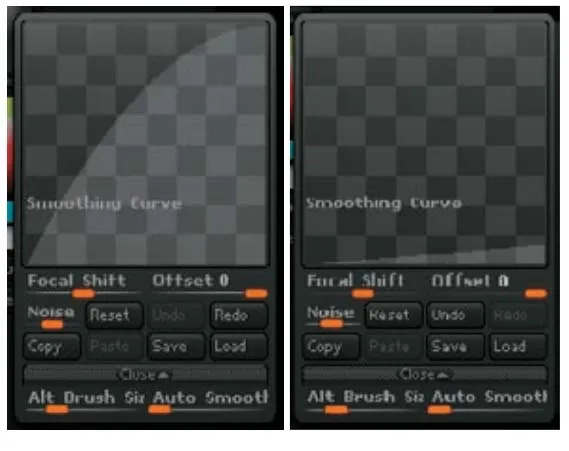
Uneori, cât de sofisticat poate fi software-ul, acesta revine în furnizarea instrumentului potrivit pe care ai vrut să-l folosești. Datorită periilor personalizate care vă permit să vă creați propria perie, astfel încât să puteți lucra perfect și să vă atingeți efectul dorit în sculptură.
Cu ajutorul managerului de perii, vă puteți crea propriile perii personalizate foarte simplu. O mică ajustare în curba de netezire și setările netede de perii, puteți crea perii care vă pot depăși imaginația.
Cum se creează o perie
- Pasul 1: Selectați o perie netedă din paletă și setați BrushMod pe 0. Pentru a crea o copie a pensulei selectate, faceți clic pe butonul clonă.
- Pasul 2: Deschideți peria recent creată în submeniul Curbă. Pentru a modifica curba periei, apăsați tasta Shift. În timp ce țineți tasta Shift, puteți vedea curba de perie convertită într-o curbă netedă, ceea ce oferă un acces ușor pentru a modifica forma.
Punctul din partea stângă indică puterea din inelul cel mai îndepărtat, iar punctul din partea dreaptă indică puterea din centru. Folosiți peria pe o suprafață pentru a verifica netezimea și efectul.
- Pasul 3: După ce ajustările tale sunt terminate, faceți clic pe Salvați ca și dați periei un nou nume. ZBrush vă va salva noua perie și vă oferă de fiecare dată când deschideți software-ul. Dar, nu uitați că ar trebui să îl salvați în folderul Presetări pentru pensule Zstartup pentru a activa această caracteristică.
Perii de argilă
Sculptura digitală ZBrush include perii avansate care vă permit să vă periați rapid cerințele de sculptură. Periile funcționează la cele mai înalte niveluri subdivizionale care pot atinge cifre peste milioane! Cea mai înaltă subdiviziune a poligonului este cea mai ridicată este calitatea pe care o pot obține aceste perii.
Unele dintre periile care se încadrează în această categorie sunt Clay, Claytube, Snakehook și Rake.
Spre deosebire de perii standard, stratul și periața umflată, capacitatea de a sculpta în direct pe un obiect poli înalt face periile de lut unice și speciale față de restul din ZBrush. Periile sunt proiectate într-un mod în care artiștii literalmente simt că lucrează pe lut datorită modelului de accident vascular organic.
Perii poloneze, planare și decupate
Sculptura digitală ZBrush vine cu o serie de instrumente eficiente pentru a crea modele cu suprafețe dure. De asemenea, vin la îndemână pentru a analiza analiza plană. Mai ales periile poloneze, Planar și Trim sunt utilizate pentru a crea substanțe metalice dure precum armuri, foi de metal, arme etc.
Sculptură în ZBrush
Importarea unei rețele
Puteți importa cu ușurință un personaj sau o geometrie din alte aplicații software 3D ca Maya, 3DS Max în ZBrush folosind formatul .OBJ. Cu toate acestea, ochiurile 3D vor fi curând convertite în Ztooli odată ce vor fi importate în software.
Ztoolurile sunt un model mult mai sofisticat care salvează mai multe informații despre o plasă. În mod tradițional, un format .obj poate păstra informațiile bazate pe poligon, formă și UV în timp ce sunt exportate. Dar, un Ztool are o capacitate mai mare de a salva informațiile în exces ca mai multe niveluri de subdiviziuni, detalii de sculptură de înaltă rezoluție, informații de textură și pictură, hărți alfa, informații despre straturi. Mai presus de asta, Ztools este formatul de fișier implicit al ochiurilor sculptate din software-ul ZBrush.
Pentru a vă bucura de sculpturile de înaltă calitate folosind formatul Ztools, memoria fizică a computerului dvs. joacă un rol important. Cărțile grafice nu sunt îngrijorarea dacă doriți să lucrați pe o plasă înaltă cu poligon. Procesorul dvs. vă permite să vă mutați obiectul pe ecran în timp ce lucrați. Cu cât este mai rapid procesorul, cu atât mai rapid poate fi sculptura ta.
Optimizați-vă ochiurile pentru ZBrush
Puteți întâmpina o mulțime de probleme în timp ce importați o plasă în ZBrush din alt software. Unul dintre motivele majore ale acestei probleme este o dispunere slab distribuită a ochiurilor de plasă. Dacă plasa dvs. originală are o plasă mai densă și mai strânsă (care este, de obicei, un exemplu de poligoane slab distanțate), se termină subdivizând de mai multe ori în timp ce începeți să lucrați la ZBrush, agravând și agravând problema, rezultând o topologie cu formă rea.
Cel mai bun mod de a vă optimiza ochiurile de plasă pentru a lucra la instrumentele de topologie ZBrush este să creați un obiect gata sculptat înainte de a-l importa. Asigurați-vă că spațiile poligonului sunt uniforme și că marginile sunt distribuite clar. Vă ajută să reduceți timpul de prelucrare în timp ce importați plasă. Deci, puteți începe direct să lucrați la ochiurile de plasă folosind instrumentele de topologie.
alfa
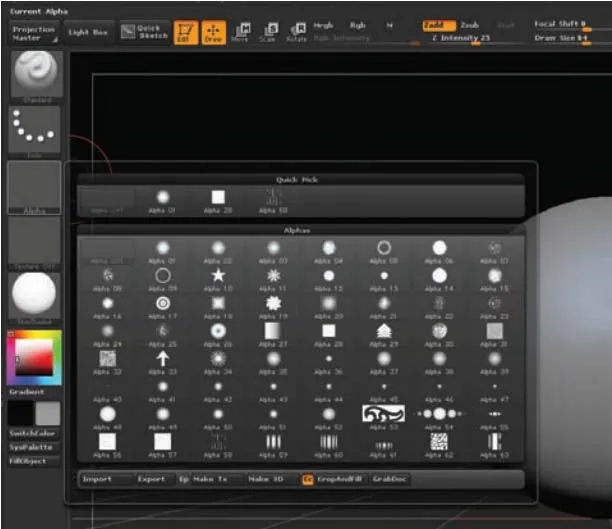
Pentru a obține cele mai fine personaje sculptate, unul dintre cele mai importante instrumente pe care nu le poți ignora să le stăpânești este Alfa. Imaginile în tonuri de gri ajung să fie utilizate în ZBrush în trei roluri importante
Pot fi utilizate ca forme de pensule, forme de textură și stencil.
Meniurile Alpha pot fi accesate prin meniul Alpha situat în bara de meniu de sus. Alpha permite, de asemenea, crearea de obiecte 3D în ZBrush folosind butonul Make3D din meniul Alpha. Prin meniul Alpha, puteți importa și exporta cu ușurință imaginile și le puteți converti în Alphas cu un singur clic. Odată ce imaginile sunt încărcate, obțineți mai mult control pentru a le manipula transformându-le în stencil, textură sau chiar în geometrie.
Puține dintre instrumentele de meniu Alpha pe care artiștii sculptori wannabe ar trebui să le stăpânească sunt Blur, Noise, Max, Midvalue, RF, Intensitate, contrast, Ajustare alfa, Flip H, Flip V, Rotire, Invers, Mres, Mdep, Msm, Dbls, Make 3D, Make Tx, Make St, Make Alpha Modified.
Sculptura este un proces cu mai multe straturi, care implică diferite proceduri de la început până la sfârșit. Conducta implică lucruri extrem de tehnice la toate nivelurile procesului. Este practic imposibil să te ocupi de fiecare punct și de fiecare instrument pe care îl folosești în întregul proces de sculptură. Prin urmare, am discutat unele dintre cele mai importante instrumente care joacă un rol crucial în conductă.
Sperăm că postarea v-a ajutat să aflați punctele importante care vă vor ajuta să faceți un expert în sculptura ZBrush.
Articole recomandate
Iată câteva articole care vă vor ajuta să obțineți mai multe detalii despre sculptura digitală, așa că treceți doar prin link.
3D Coat vs ZBrush: Diferențe